Lisää uusi WhatsApp-kontakti räätälöidyn QR-koodin avulla

Katso kuinka helppoa on lisätä uusi WhatsApp-kontakti räätälöidyn QR-koodin avulla, jotta voit säästää aikaa ja tallentaa kontakteja kuin ammattilainen.
Monet ihmiset todella vihaavat WhatsApp-tarroja, koska he pitävät niitä liian ärsyttävinä tai suorastaan häiritsevinä. Tämä johtuu siitä, että joillakin käyttäjillä on tapana lähettää yhteystietoihinsa roskapostia ei-toivotuilla tarroilla. Tämän seurauksena monet käyttäjät alkoivat etsiä tapoja poistaa käytöstä nämä tarrat, jotka ovat paljon suurempia kuin emojit. Mutta tämä ei ole helppo tehtävä, ja selitämme sinulle, miksi näin on.
WhatsApp-tarrat on koodattu sovellukseen, etkä voi poistaa tai estää niitä. Toisin sanoen sovellus on suunniteltu siten, että tarrat toimivat aina, etkä voi estää niitä. Yksinkertaisesti sanottuna, jos toinen WhatsApp-käyttäjä haluaa lähettää sinulle hauskoja tarroja, et voi tehdä mitään estääksesi sen.
Useat käyttäjät kuitenkin ehdottivat, että virransäästön ottaminen käyttöön ja vanhempien WhatsApp-versioiden käyttö voisi tehdä tempun.
Sinun ei pitäisi saada tarroja niin kauan kuin virransäästötila on käytössä. Tarrat ovat tietysti taas näkyvissä, kun virransäästö on poistettu käytöstä.
Ota Virransäästö käyttöön siirtymällä kohtaan Asetukset , valitsemalla Akku ja kytkemällä Virransäästö päälle .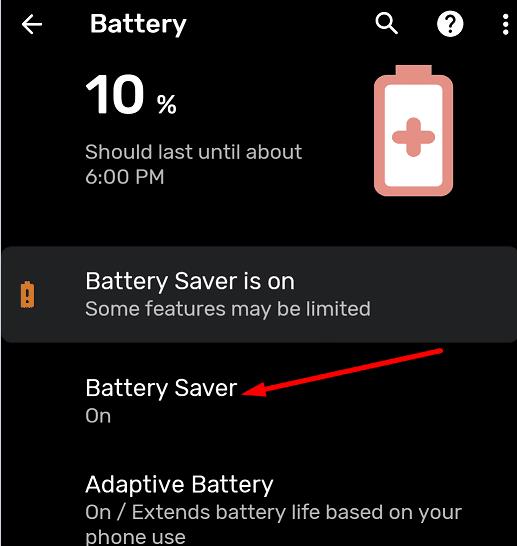
Muista, että tarrat ovat saatavilla vain uusimmissa WhatsAppin versioissa. Tämä tarkoittaa, että teoriassa voit päästä eroon niistä palaamalla vanhaan WhatsApp-versioon. On olemassa monia lataussivustoja, joiden avulla voit ladata ja asentaa vanhoja WhatsApp-julkaisuja.
Mutta tässä menetelmässä on kaksi ongelmaa. Ensimmäinen on se, että ei-toivotut ohjelmistot, kuten mainosohjelmat, voivat merkitä mukana. Siksi sinun tulee valita luotettava latausalusta, jolla on erinomainen maine.
Toinen ongelma on, että uusimmat Android-käyttöjärjestelmän julkaisut eivät välttämättä tue vanhempia sovellusversioita. Vaikka onnistuisit asentamaan vanhemman WhatsApp-version, kohtaat varmasti kaikenlaisia virheitä. Päätös on sinun.
Sivuhuomautuksena on, että voit poistaa tarrat, joista et pidä, manuaalisesti kirjastostasi.
Käynnistä WhatsApp ja napauta Tarrat- kuvaketta.
Etsi Tarrapalkki ja paina pitkään tarrapakkausta, jonka haluat poistaa.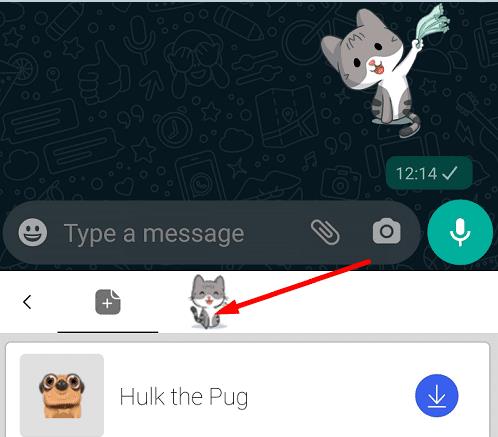
Kun sinua pyydetään vahvistamaan, haluatko todella poistaa tarrapaketin, paina OK- painiketta.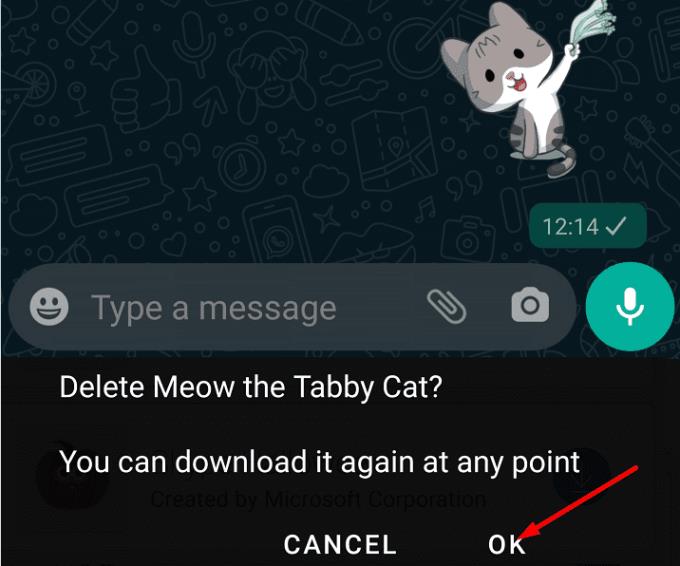
Et voi poistaa yksittäisiä tarroja tarrapakkauksesta. Voit poistaa vain koko paketin.
WhatsApp ei salli muiden käyttäjien lähettämien tarrojen estämistä. Toisin sanoen ominaisuutta ei voi poistaa käytöstä. Sinun pitäisi kuitenkin pystyä kiertämään tämä rajoitus ottamalla käyttöön virransäästö ja asentamalla vanhempi WhatsApp-versio. Käytätkö usein WhatsApp-tarroja? Mikä on suosikkitarrapakettisi? Kerro meille alla olevissa kommenteissa.
Katso kuinka helppoa on lisätä uusi WhatsApp-kontakti räätälöidyn QR-koodin avulla, jotta voit säästää aikaa ja tallentaa kontakteja kuin ammattilainen.
Mykistä ryhmäviestit Android 11:ssä pitämään ilmoitukset hallinnassa viestisovelluksessa, WhatsAppissa ja Telegramissa.
Osa käyttäjistä on valittanut, että WhatsApp ei lataa mediatiedostoja. Tutkimme asiaa ja löysimme viisi ratkaisua ongelman korjaamiseksi.
Opi, kuinka voit vaihtaa oletusselaimesi Windows 11:ssä helposti ja nopeasti. Täydellinen opas kaikille käyttäjille, jotka haluavat mukauttaa selainkokemustaan.
Tee viesteistä helpommin luettavia suurentamalla tekstiä missä tahansa WhatsApp-chatissa. Katso, kuinka voit tehdä sen helposti ja tehokkaasti!
Kuuntele kaikki WhatsApp-viestit halutulla nopeudella tekemällä näin. Jatka lukemista tietääksesi, mitä vaiheita sinun tulee noudattaa.
Jos et voi käynnistää WhatsAppia epätarkan puhelinpäivämäärän vuoksi, päivitä sovellus ja asenna uusin Android-versio. Opas sisältää tehokkaita ratkaisuja virheen korjaamiseen.
Jos et voi lähettää valokuvia, videoita tai muita tiedostoja WhatsAppin kautta, tiedostomuotoa ei ehkä tueta. Tässä on viisi ratkaisua ongelman ratkaisemiseksi!
Opas yhteystietojen lisäämiseen WhatsAppissa. Opi kolme helppoa tapaa lisätä uusia yhteystietoja WhatsApp-chat-luetteloosi.
WhatsApp-ryhmät ovat loistava tapa jakaa tietoja ja keskustella useiden ihmisten kanssa samanaikaisesti. Tässä artikkelissa kerromme, kuinka voit poistaa ryhmän tai poistua siitä.
Jos WhatsApp näyttää yhteystietojesi numerot niiden nimien sijaan, tämä tarkoittaa, että sovellus ei voinut synkronoida yhteystietojesi kanssa.
Yritätkö varmuuskopioida WhatsApp-keskustelusi, mutta se juuttuu jatkuvasti? Tämä artikkeli tarjoaa 14 tehokasta tapaa ratkaista tämä ongelma.
WhatsApp ei todellakaan tee selväksi, kuinka kirjautua ulos siitä – itse asiassa ei ole teknisesti mahdollista tehdä niin, ilman tilisi poistamista.
Opi vastaamaan tiettyyn viestiin Whatsappissa tehokkaasti ja vaivattomasti.
Vaikka WhatsApp on loistava työkalu, saatat huomata, että haluat päästä eroon tilistäsi. Pelkästään sovelluksen poistaminen ei poista sitä
Useimmille puhelimen käyttäjille on mukavampaa käyttää tummempaa värimaailmaa sovelluksissa ja järjestelmässä – se on helpompi silmille, vähemmän häiritsevä pimeässä ympäristössä,
Jos haluat kuunnella ääniviestejä WhatsAppissa lähettäjän tietämättä, välitä viesti eteenpäin tai ota lentokonetila käyttöön.
On tunnettu tosiasia, että useimmissa Facebookin omistamissa sovelluksissa on nyt "Tarinat"-ominaisuus. Se on läsnä myös WhatsAppissa muodossa "WhatsApp Status". Valitettavasti useimmat käyttäjät joutuvat ottamaan kuvakaappauksen.
WhatsApp-keskustelujen mykistäminen voi antaa sinulle mielenrauhan, kun sinulla on taipumus saada paljon viestejä. Yrität pysyä kärjessä ja vastata niin moneen kuin sinä
Lisää eloa WhatsApp-tarroihisi lisäämällä niihin ääntä. Näin.
Näetkö usein virheen "Anteeksi, emme voineet yhdistää sinua" MS Teamsissa? Kokeile näitä vianetsintävinkkejä päästäksesi eroon tästä ongelmasta heti!
Tarvitsetko toistuvien kokousten aikataulutusta MS Teamsissa samoille tiimin jäsenille? Opi, kuinka perustaa toistuva kokous Teamsissa.
Onko sinulla RAR-tiedostoja, jotka haluat muuntaa ZIP-tiedostoiksi? Opi, kuinka RAR-tiedosto muutetaan ZIP-muotoon.
Opi, kuinka korjata OneDrive-virhekoodi 0x8004de88, jotta pilvitallennuksesi toimisi jälleen.
Microsoft Teams ei tällä hetkellä tue kokousten ja puheluiden lähettämistä televisioon suoraan. Mutta voit käyttää näyttöpeilausohjelmaa.
Spotify voi olla ärsyttävä, jos se avautuu automaattisesti aina, kun käynnistät tietokoneesi. Poista automaattinen käynnistys seuraamalla näitä ohjeita.
Mietitkö, miten ChatGPT voidaan integroida Microsoft Wordiin? Tämä opas näyttää sinulle tarkalleen, miten se tehdään ChatGPT for Word -lisäosan avulla kolmessa helpossa vaiheessa.
Tällä hetkellä Microsoft Teams Live Events -tilanteissa anonyymiä kysymistä ei voi poistaa käytöstä. Rekisteröityneet käyttäjät voivat jopa lähettää anonyymejä kysymyksiä.
Tässä oppaassa näytämme, kuinka voit vaihtaa oletusarvoisen zoom-asetuksen Adobe Readerissa.
Ristik viittaukset voivat tehdä asiakirjastasi paljon käyttäjäystävällisemmän, järjestelmällisemmän ja saavutettavamman. Tämä opas opettaa sinulle, kuinka luoda ristik viittauksia Wordissä.



























